Hvordan handle hos BitMart for nybegynnere
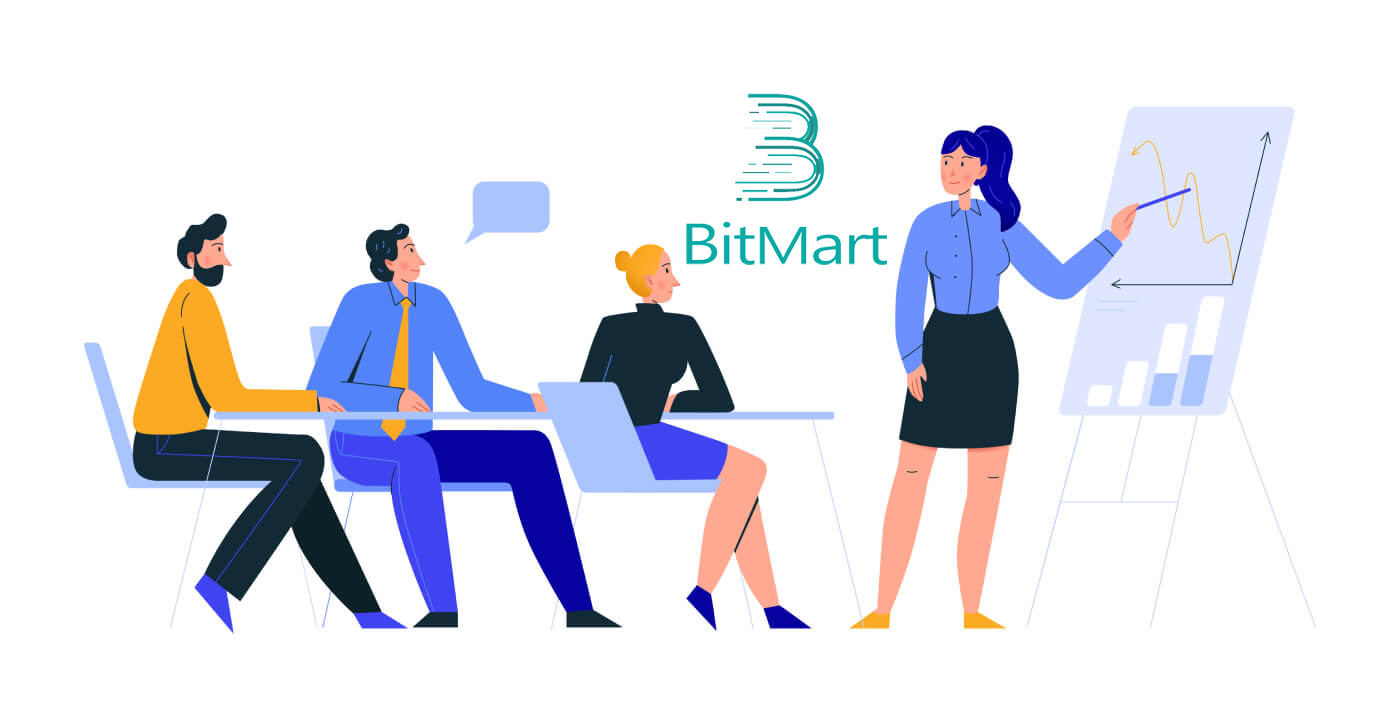
Hvordan handle krypto i BitMart [PC]
1. Gå til BitMart.com og logg på BitMart-kontoen din. Hvis du ikke har en BitMart-konto, registrer deg her

2. Gå til BitMart-hovedsiden . Klikk på [Spot]

3. Velg [Standard]

4. Skriv inn tokenet du trenger i søkefeltet, klikk deretter på Søk og velg handelsparet du ønsker.

Ta BTC/USDT som et eksempel:

5. Det er to måter å velge et handelspar på:
Alternativ 1 : Markedsordre
- Pris: Ordren vil bli handlet raskt til gjeldende markedspris
- Skriv inn beløp
- Velg deretter [Kjøp] eller [Selg]
.png)
.png)
Merk:
Markedsordre krever ikke at traderen selv setter ordreprisen. I stedet vil ordren handles raskt til gjeldende markedspris. Etter at en markedsordre er sendt, kan ikke utførelsesprisen for ordren garanteres, selv om utførelsen av ordren kan garanteres. Utførelsesprisen på ordren vil svinge under påvirkning av dagens markedssituasjon. Du må være oppmerksom på ordrelisten når du velger markedsordre, ellers vil en markedsordre med stor posisjon føre til "avslutning". Handelsmannen trenger kun å fylle inn "posisjonsantall" når han sender inn markedsordre.
Alternativ 2: Limit Order
- Skriv inn prisen du vil kjøpe eller selge det tokenet
- Skriv inn beløpet på tokenet du vil kjøpe eller selge
- Velg deretter [Kjøp] eller [Selg]
.png)

Merk:
Begrenset ordre krever at traderen selv setter ordreprisen. Når markedsprisen når ordreprisen, vil ordren bli utført; når markedsprisen er langt unna ordreprisen, vil ordren ikke bli utført. Ved å sende inn limitordre kan traderen kontrollere posisjonsåpningskostnadene ved å kontrollere handelsprisen for posisjonen. Etter at grenseordren er sendt inn, vil den vises i listen "gjeldende ordre" for å vente på handel. Bare når en markedsordre som oppfyller ordreprisen vises, vil grenseordren bli handlet. Du kan "kansellere ordre" når som helst i "gjeldende ordre"-listen før grenseordren ikke handles. Handelsmannen må fylle inn "ordrepris" og "posisjonskvantitet" ved innsending av grenseordre.
7. Du kan se gjennom bestillingen din på [Ordrehistorikk] . Hvis du ønsker å kansellere bestillingen din:
- Klikk på [Avbryt]
- Klikk [Ja]

Hvordan handle krypto i BitMart [APP]
1. Åpne BitMart-appen på telefonen, og logg deretter på BitMart-kontoen din.


2. Klikk på [Markets]
.jpg)
3. Klikk på [Spot], og klikk deretter til ikonet i øvre høyre hjørne.
.jpg)
4. Skriv inn tokenet du trenger i søkefeltet, klikk deretter Søk og velg handelsparet du ønsker.
.jpg)
5. Kjøp token:
- Klikk på [Kjøp]:
.jpg)
Det er to måter å velge et handelspar på:
- Klikk til rullegardinrekkefølgen, velg [ M arker Order]

-
Du vil se "Marked Order":
- Pris: Ordren vil bli handlet raskt til gjeldende markedspris
- Skriv inn hvor mye krypto du vil kjøpe
- Velg deretter [Kjøp]

Merk:
Markedsordre krever ikke at traderen selv setter ordreprisen. I stedet vil ordren handles raskt til gjeldende markedspris. Etter at en markedsordre er sendt, kan ikke utførelsesprisen for ordren garanteres, selv om utførelsen av ordren kan garanteres. Utførelsesprisen på ordren vil svinge under påvirkning av dagens markedssituasjon. Du må være oppmerksom på ordrelisten når du velger markedsordre, ellers vil en markedsordre med stor posisjon føre til "avslutning". Handelsmannen trenger kun å fylle inn "posisjonsantall" når han sender inn markedsordre.
- Klikk til rullegardinmenyen, velg [Begrens rekkefølge]

-
Du vil se "Limit Order":
- Skriv inn prisen du vil kjøpe tokenet
- Skriv inn antallet av tokenet du vil kjøpe
- Velg deretter [Kjøp]

Merk:
Begrenset ordre krever at traderen selv setter ordreprisen. Når markedsprisen når ordreprisen, vil ordren bli utført; når markedsprisen er langt unna ordreprisen, vil ordren ikke bli utført. Ved å sende inn limitordre kan traderen kontrollere posisjonsåpningskostnadene ved å kontrollere handelsprisen for posisjonen. Etter at grenseordren er sendt inn, vil den vises i listen "gjeldende ordre" for å vente på handel. Bare når en markedsordre som oppfyller ordreprisen vises, vil grenseordren bli handlet. Du kan "kansellere ordre" når som helst i "gjeldende ordre"-listen før grenseordren ikke handles. Handelsmannen må fylle inn "ordrepris" og "posisjonskvantitet" ved innsending av grenseordre.
6. Selgstoken:
- Klikk på [Selg]:

Det er to måter å velge et handelspar på:
- Klikk til rullegardinrekkefølgen, velg [ M arker Order]

-
Du vil se "Marked Order":
- Pris: Ordren vil bli handlet raskt til gjeldende markedspris
- Skriv inn hvor mye krypto du vil selge
- Velg deretter [Selg]

Merk:
Markedsordre krever ikke at traderen selv setter ordreprisen. I stedet vil ordren handles raskt til gjeldende markedspris. Etter at en markedsordre er sendt, kan ikke utførelsesprisen for ordren garanteres, selv om utførelsen av ordren kan garanteres. Utførelsesprisen på ordren vil svinge under påvirkning av dagens markedssituasjon. Du må være oppmerksom på ordrelisten når du velger markedsordre, ellers vil en markedsordre med stor posisjon føre til "avslutning". Handelsmannen trenger kun å fylle inn "posisjonsantall" når han sender inn markedsordre.
- Klikk til rullegardinmenyen, velg [Begrens rekkefølge]

-
Du vil se "Limit Order":
- Skriv inn prisen du vil selge tokenet
- Skriv inn mengden av tokenet du vil selge
- Velg deretter [Selg]

Merk:
Begrenset ordre krever at traderen selv setter ordreprisen. Når markedsprisen når ordreprisen, vil ordren bli utført; når markedsprisen er langt unna ordreprisen, vil ordren ikke bli utført. Ved å sende inn limitordre kan traderen kontrollere posisjonsåpningskostnadene ved å kontrollere handelsprisen for posisjonen. Etter at grenseordren er sendt inn, vil den vises i listen "gjeldende ordre" for å vente på handel. Bare når en markedsordre som oppfyller ordreprisen vises, vil grenseordren bli handlet. Du kan "kansellere ordre" når som helst i "gjeldende ordre"-listen før grenseordren ikke handles. Handelsmannen må fylle inn "ordrepris" og "posisjonskvantitet" ved innsending av grenseordre.
7. Du kan se gjennom bestillingen din på [Ordrehistorikk] . Hvis du ønsker å kansellere bestillingen din:
- Klikk på [Avbryt]



